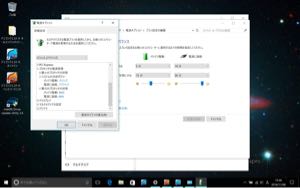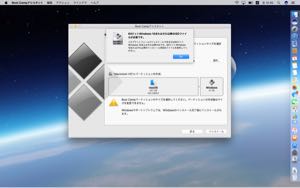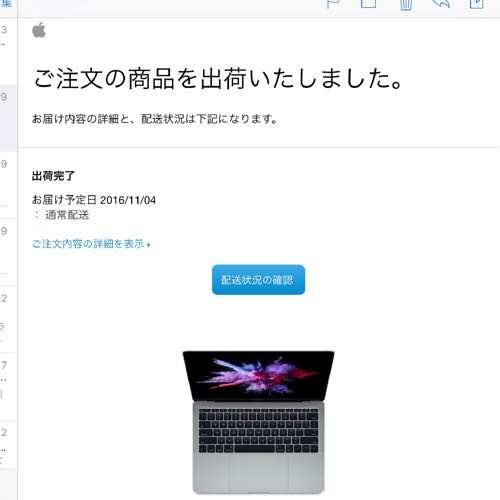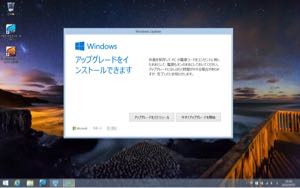WindowsはドラゴンクエストXで遊ぶためだけに必要な環境なので、ともかくドラゴンクエストXが快適に動作するのが最優先です。 快適とは何か。 カクカクしない ギザギザしない フレームレート60fpsでもスムース ファン … “MacBook Pro(13-inch, Late 2016)でドラクエ10 #DQ10” の続きを読む
WindowsはドラゴンクエストXで遊ぶためだけに必要な環境なので、ともかくドラゴンクエストXが快適に動作するのが最優先です。
快適とは何か。
- カクカクしない
- ギザギザしない
- フレームレート60fpsでもスムース
- ファンが回らない
一部極めて抽象的ですが、「ギザギザしない」については微妙に気になる気にならないのスレッショルドがあります。「カクカクしない」は、したら問題外。
結論から書きますと、「ファンが回らない」という以外についてはこのMacBook Pro(13-inch, Late 2016)では何ら問題がないです。ディスプレイがRetinaということもあり、極めて綺麗でかなりの満足度です。長時間やっているとちょっと目が疲れるくらい。
しかしながら「ファンが回らない」という点に関しては残念な結果であり、回ってしまいます( ´Д`)
この点をどうしてくれようか、というのをWindows 10をチューニングして何とかしていきます。
と言っても難しことはしません。アプリとかも使いません。Windows 10で提供されている範囲で実施します。ということで電源オプションです。
この設定の中に、「プロセッサの電源管理」という項目があります。ここで、「最大プロセッサの状態」をいじってやるのです。
お察しの通り、「電源に接続」の場合、デフォルトでは100%になっています。いかんなくCPUの性能を発揮する状態です。しかしながら興奮状態なので熱くなります。熱くなるのでなだめようとファンが回るのです。というわけで、ここを100%頑張らないように性能を落とします。
なんか本末転倒な処置な気がしますが、冒頭にも書きました通り、ドラゴンクエストXが快適に動きさえすれば良いのです。
現在ここを84%にしています。85%にするとファンが回ります。83%だと85%に比べて回りませんが、かなりグラフィックがギザギザします。その間をとって84%です。残念ながら、完璧にファンが回らないようにすることはできませんでした。
どういう時に回るかというと、わかる人にだけわかってもらえば良いのですが、サーバー1のメギストリスなんかで討伐を買う時ですかね。やっぱああいう人が多いところではグラフィックの処理負荷が上がるようでファンが回ります。回りますが、ビュンビュンに回るわけではなく、かなり低音です。サーッ…に近いかな。そんなに長居もしませんしね。
もうちょっと回るシチュエーションとしては例えば試練のエレメントレッド。これなんかカラフルすぎる敵に加えてやたら動くし、敵の攻撃パターンが多種多様なのでグラフィック処理負荷がこれまた上がります。
ということで、皆さんが想像するような重い感じのところでは大概ファンが回ってしまいます。ビュンビュンではありませんけどね。
ちなみに「最大プロセッサの状態」を100%にしたままだとどうなるかというと、ビュンビュンになってしまいますので、うるさくてかないません。やめたくなります。
Windows 10の設定はこんなところしかやっていません。「システムの冷却ポリシー」も「パッシブ」に変えようかと悩みましたが、ちゃんと熱管理はして欲しいのでここは「アクティブ」のままにしています。ネットで調べると、この設定ではありませんが、アプリとかでファンの回転数をいじったりするような、熱の管理そのものをいじるような内容も散見しますが、ダメージが怖そうでそれはやめています。熱管理は適切にして頂きたいのです。
あとはドラゴンクエストX側の設定になりますが、「エフェクトの設定」で「被写界の深度と光が溢れだす表現を有効にする」と「ぼんやりした光の表現を有効にする」をONにすると、設定の説明書きにもある通り、処理負荷が上がるためファンが回ります。ここは致し方なく現在設定をOFFにしています。
それとポイントは「画面設定」で「フルスクリーン」にするところです。「仮想フルスクリーン」より「フルスクリーン」の方が処理負荷は下がるのでこちらがおすすめです。
では最後に、ドラゴンクエストXのベンチマークの結果と各種設定の画像をご紹介。ベンチマークは2回ほどやってみましたが結果に違いが出ました。が、快適ということで…。


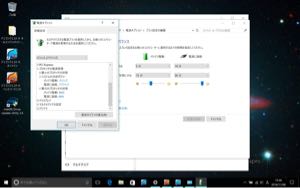



—-
Update 2016.11.7
環境で書き忘れたことがありました。MacBook Proはメモリを16GBに増やしています。それと、ドラゴンクエストXの解像度は画像にもあるとおり1920×1080です( ´ ▽ ` )ノ